今天诗林工作室的公众号发布了一条实用的关于macOS的VMware系统包使用方法及导入过程中常遇到的问题解答。看了一下,很傻瓜化,对于新手来说,非常有用。所以就想着分享一下,如果你是VMware软件的常客,那么这边文章对你没有任何帮助。话又说回来,既然你点进来了,想必还是有些需求的。总的来说,对新手很实用,对老手用处不大。
首先先声明,我只单纯分享,不提供任何辅助帮助,有需求,找官方。
好了,正文开始:
1、安装VMware虚拟机软件。我们这里用的是我们优化过的版本(已更新到了17.5.2版本)。我们优化过的版本特点是默认安装完成就开启了对macOS系统的支持(默认官方安装包是不支持的),再一个就是,为了方便大家测试使用,我们集成了VMware KEY,一键注册。安装完成后会提示注册。之前做过绿色免安装版,可是不少朋友不会配置,因此,从17.5.2版后都只做优化安装版,整个安装流程都是很傻瓜化,相信只要会操作电脑的人应该没有不会使用的。在公众号回复“VM软件”,即可获取。
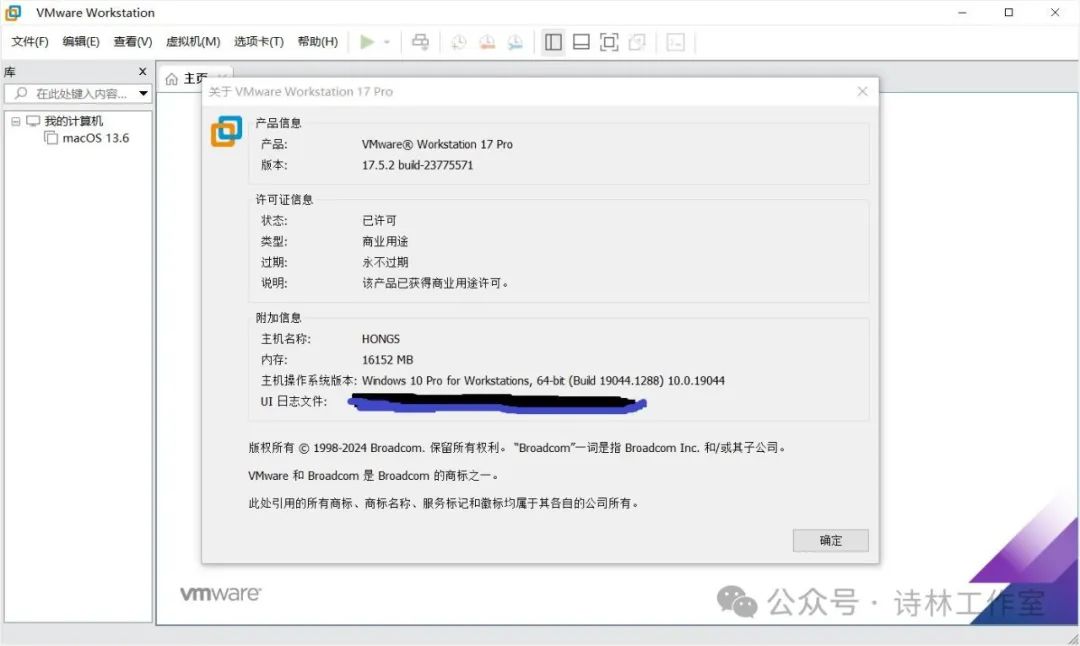
PS:我们提供的VMware虚拟机软件仅供大家测试时使用,请测试完成后及时卸载删除。如想常用VMware软件,请购买正版授权!由此引起的版权纠纷与违法行为请自行承担后果,特此声明!
2、导入VMware系统包。打开安装好的VMware虚拟机软件,在左上角依次点击“文件”—>“打开” 或直接用快捷键 Ctrl+O。
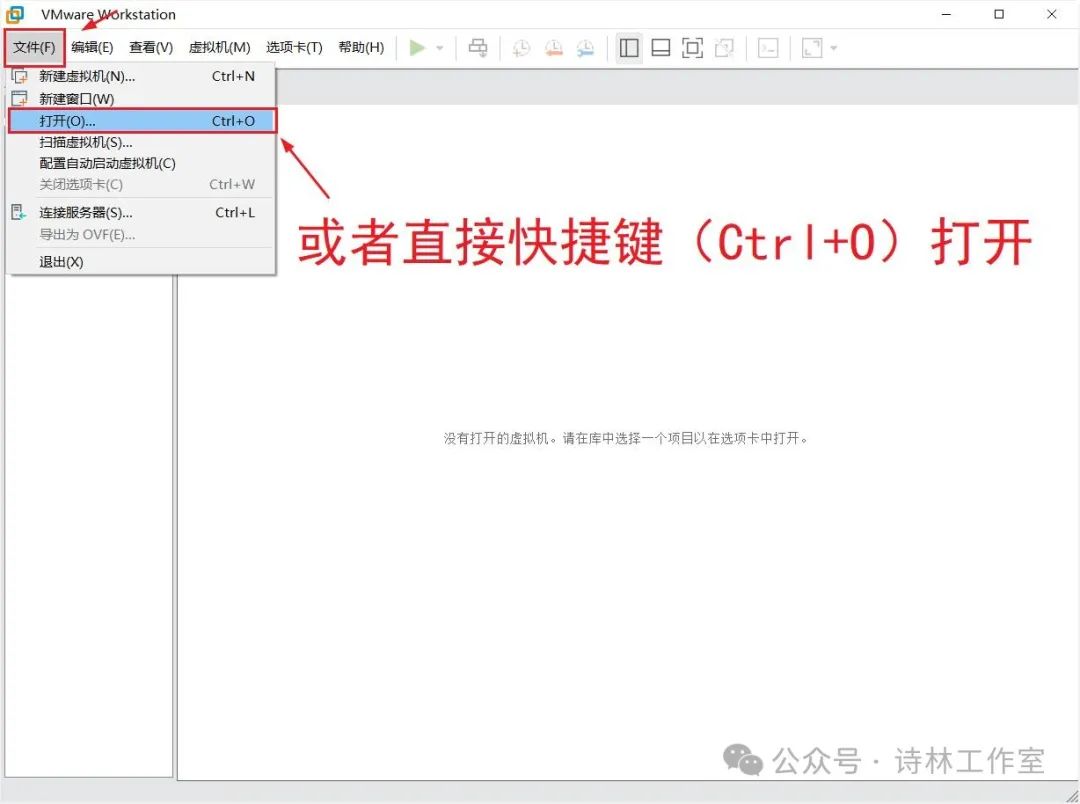
3、导入VMware系统文件(.vmx)。解压下载到本地的VMware系统包压缩文件。我们这里用macOS Ventura v13.6版本来做案例讲解。具体的解压过程这边就不详细讲了,因为没必要,会用电脑的都会。至于解压路径随意,理论上越大越好,尽量放在SSD磁盘中,这样速度会快些。没有的话,机械盘也是可以的。解压完成后,打开VMware系统的本地目录,将目录地址复制,再在虚拟机打开框中粘贴,当然你也可以自己一步步的目录选择也可。找到".vmx"的虚拟机文件,如我们案例中的"macOS 13.6.vmx"。
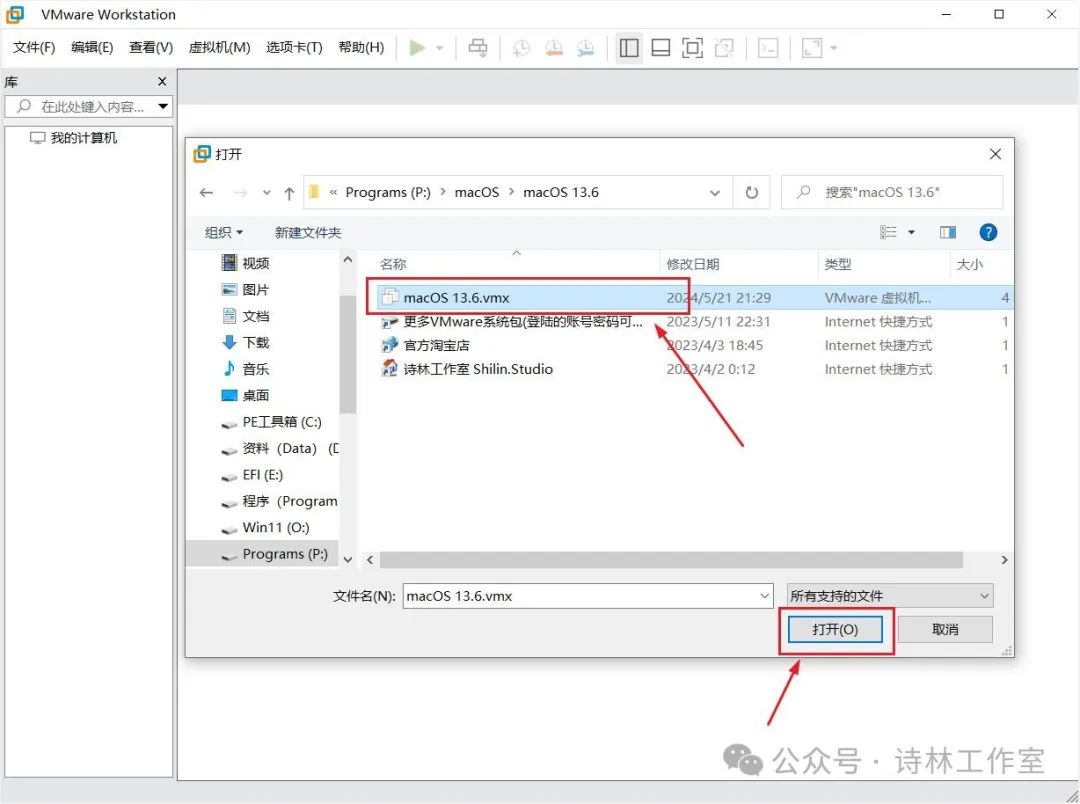
4、修改虚拟机中系统的配置。我们导入完成后不要着急开机使用。需要先简单的调整下配置,因为VMware系统是根据我们测试机子上的配置来设置的。你的物理机不太可能与我们测试机的配置一样吧。修改的话,只需要修改CPU的核心数与内存的大小即可,其他的可以随心所欲。不过看不懂的配置就不要更改了,避免后面出现不必要的错误。
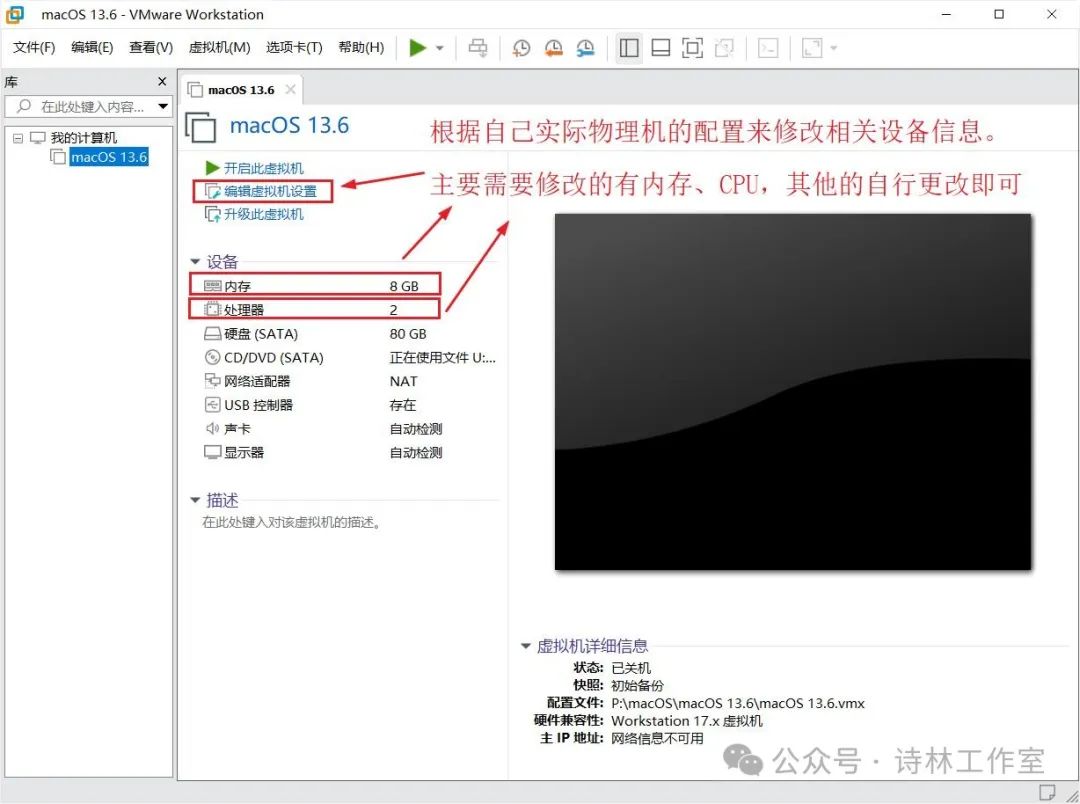
5、开机使用。
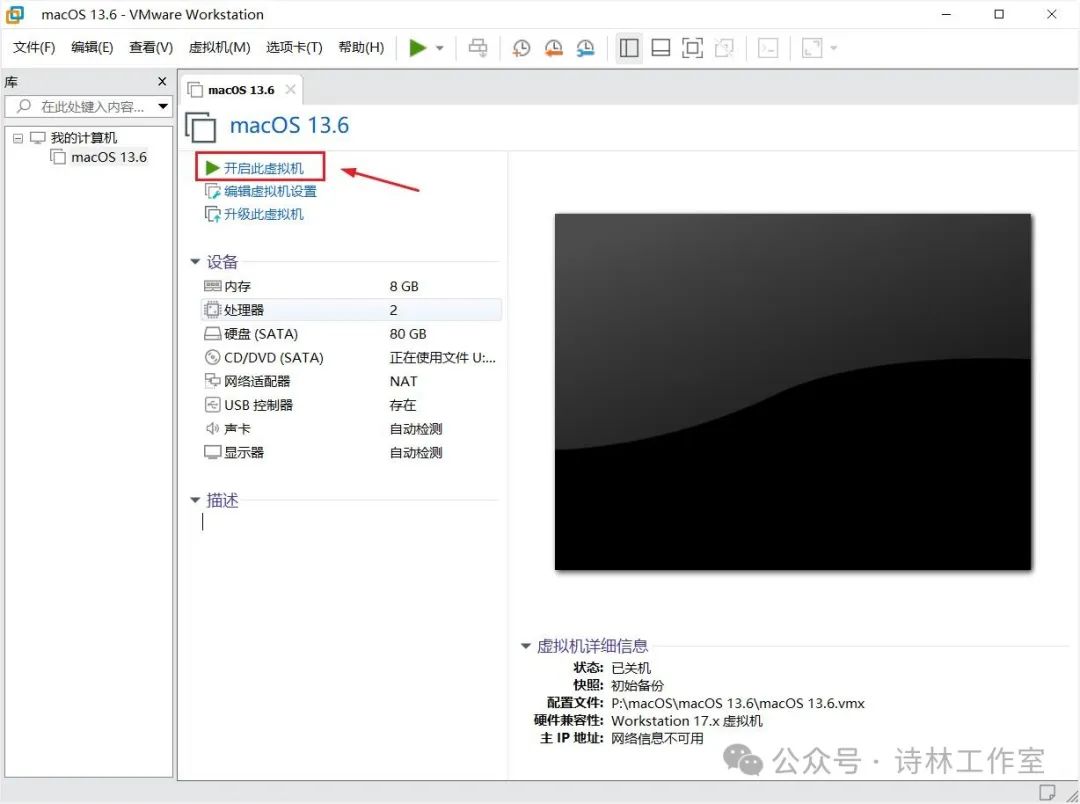
6、出现了提示,默认选择复制虚拟机即可。
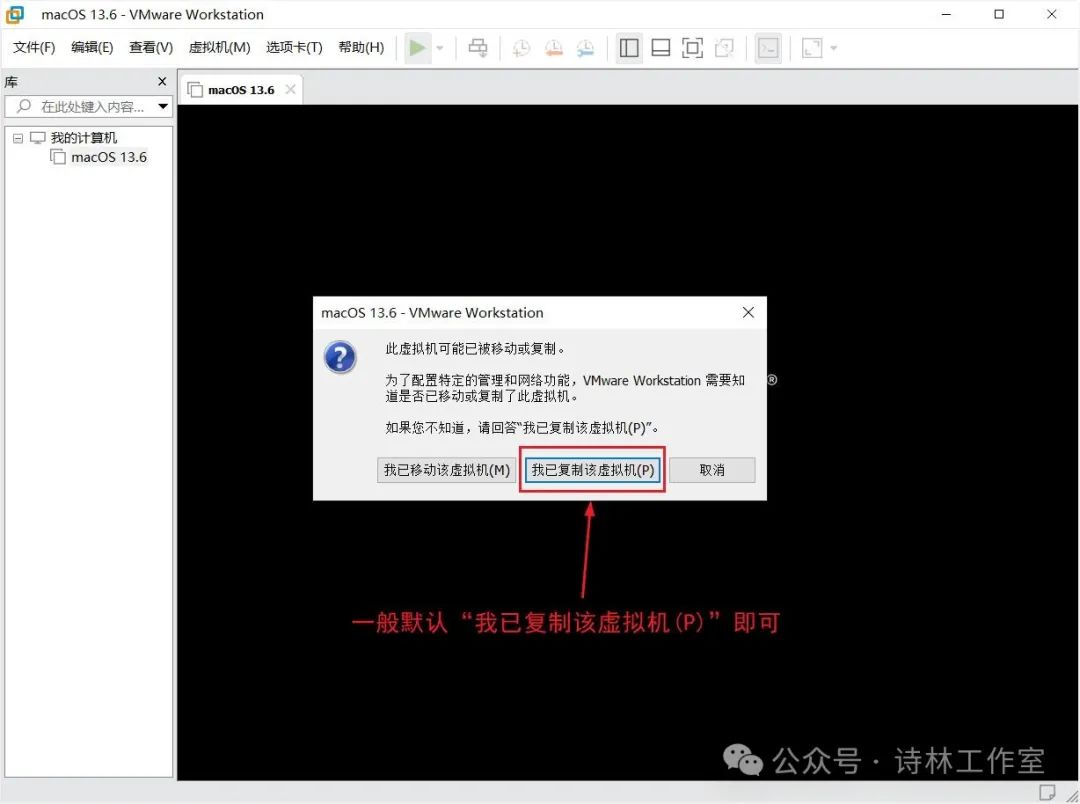
7、出现了,苹果系统的启动加载界面,等待加载完成即可。至于快慢,完全靠物理机的性能与给虚拟机该系统的配置参数来决定。
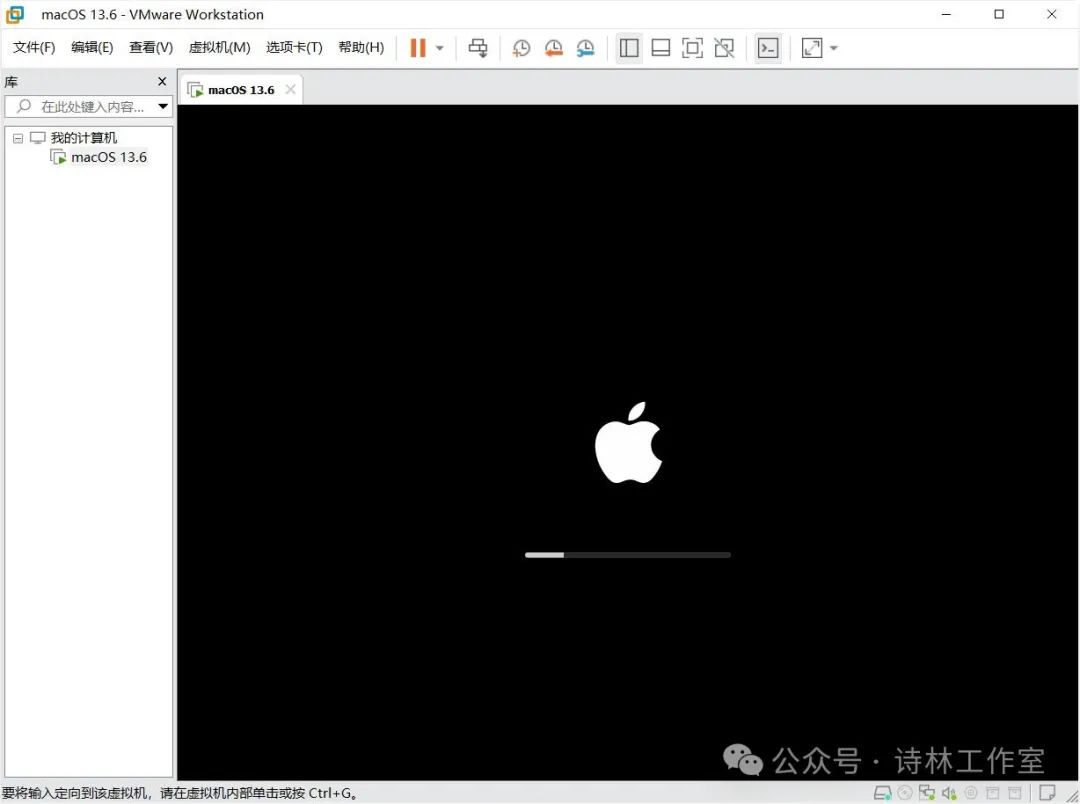
8、终于到了登录界面了,输入密码再按回车,进入吧。密码不知道的话,可以到VMware系统的下载页面(官方域名:coolao.com)查看即可。
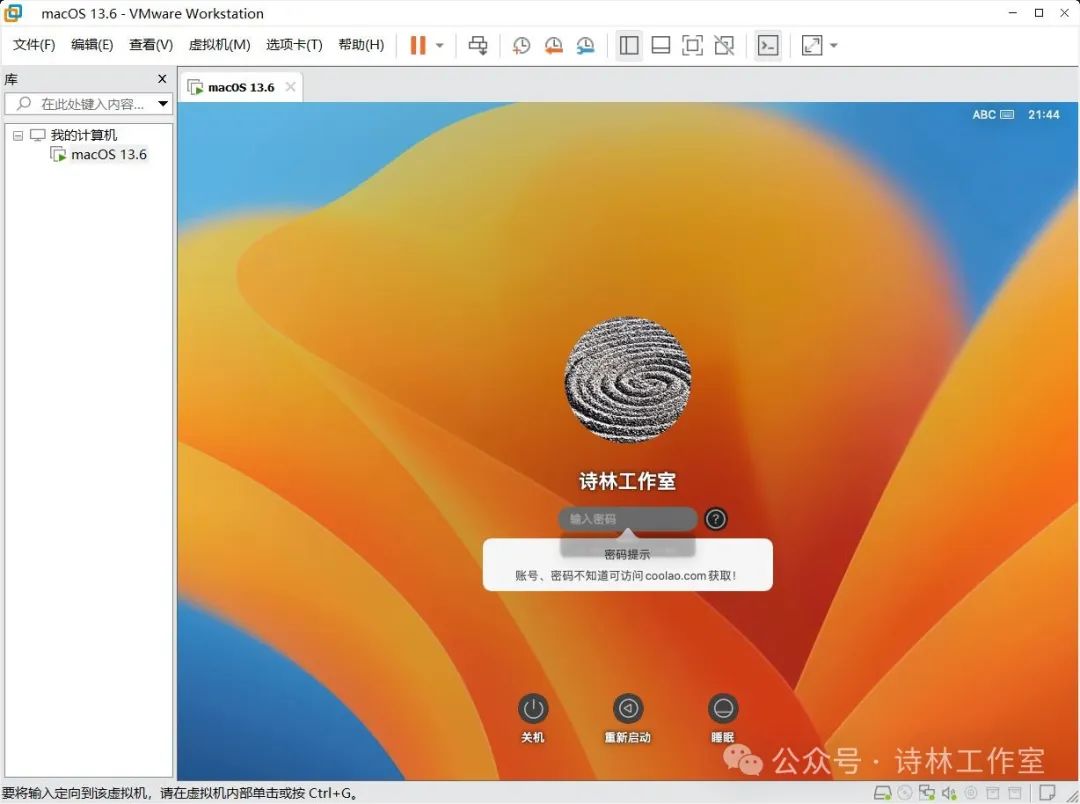
9、等待加载......
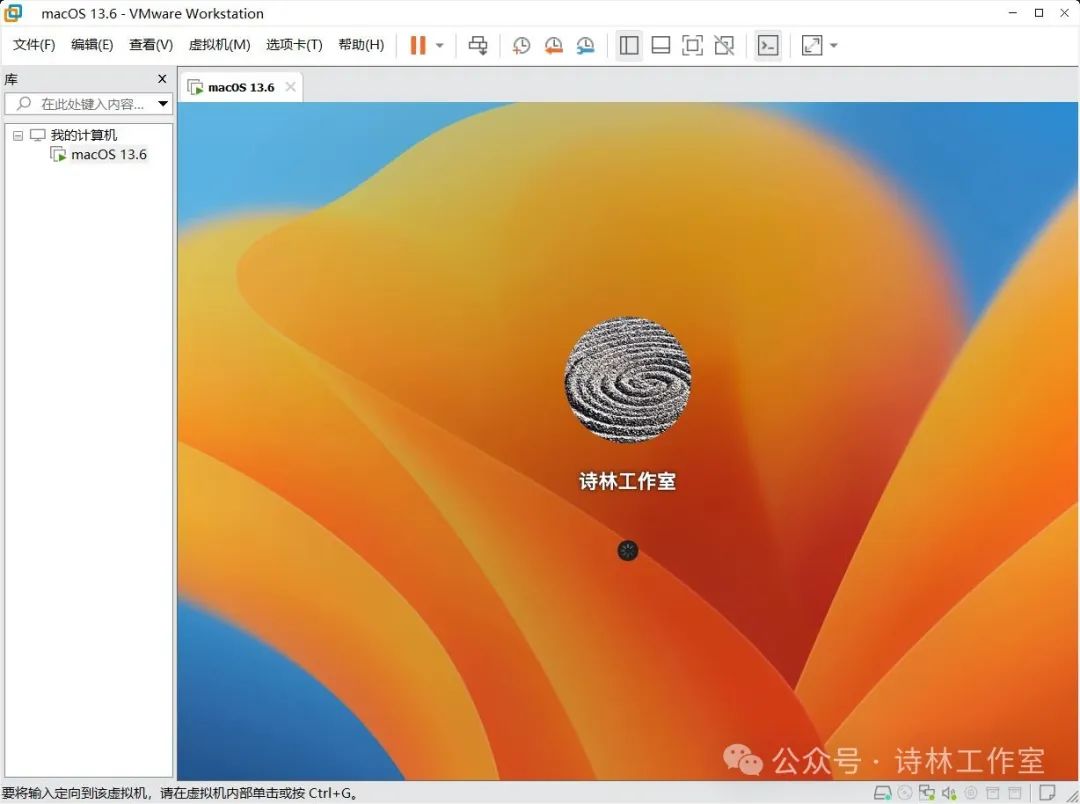
10、出现这样的问题,直接“取消”即可。出现这个提示一般是系统没有正常关机所致,不是系统有问题哦!比如在VMware虚拟机中直接关闭了电源或直接关闭了界面等......
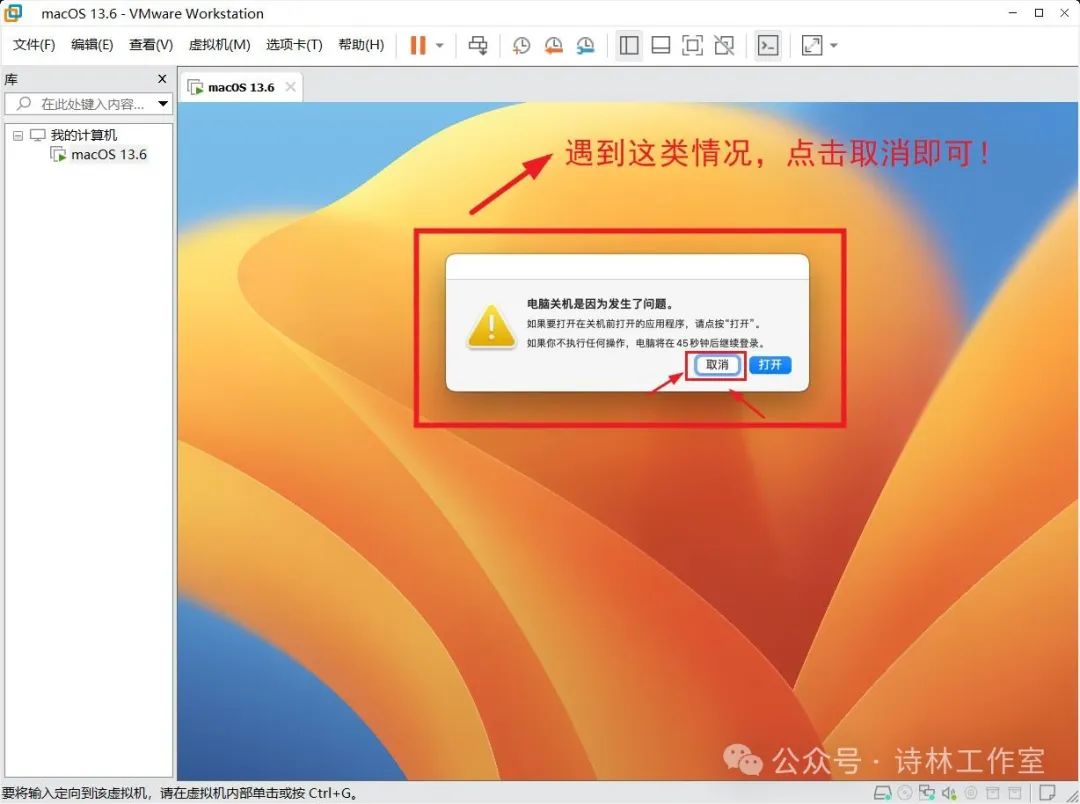
11、缺少共享磁盘怎么办?我们制作的macOS VMware系统包都做了简单实用的配置。如物理机与主机拖拽复制、粘贴内容共享、添加了一个共享磁盘等。但有的朋友可能在使用时,导入完成后,进入系统界面,少了一个共享磁盘。遇到这种情况,先不要着急,这里为你解决,不用叨扰我们的客服了。
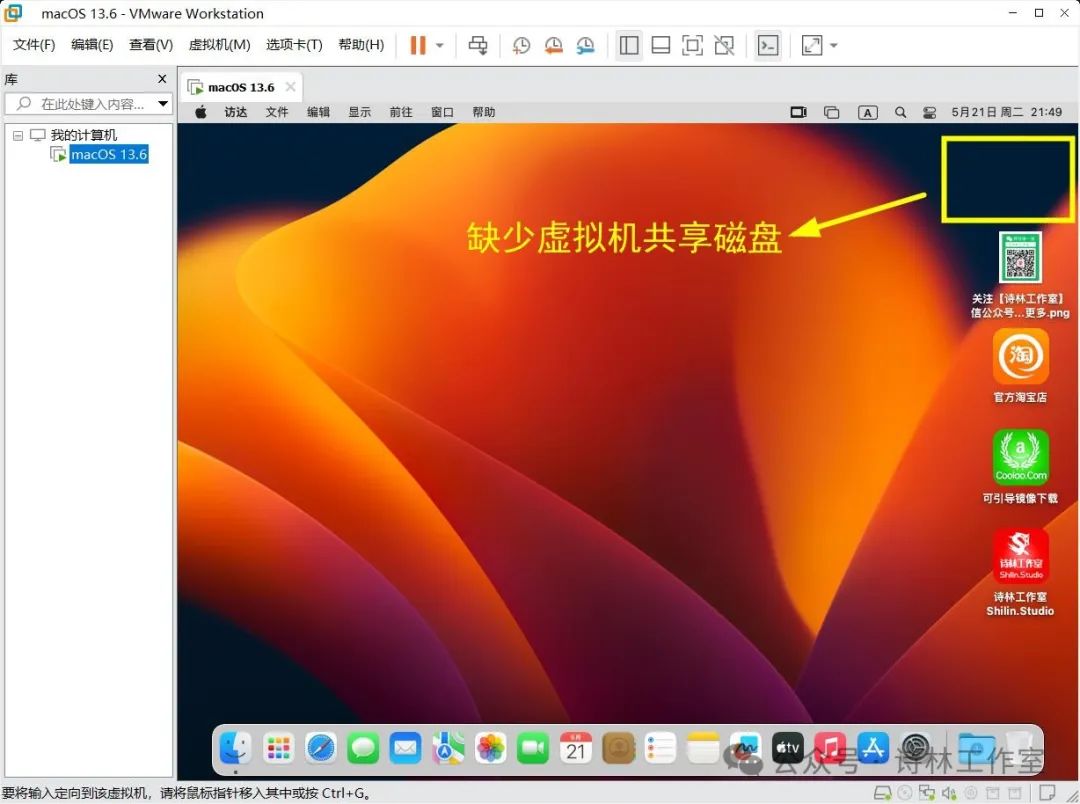
12、遇到这种情况,首先右键点击我们的系统名称,选择“设置”。
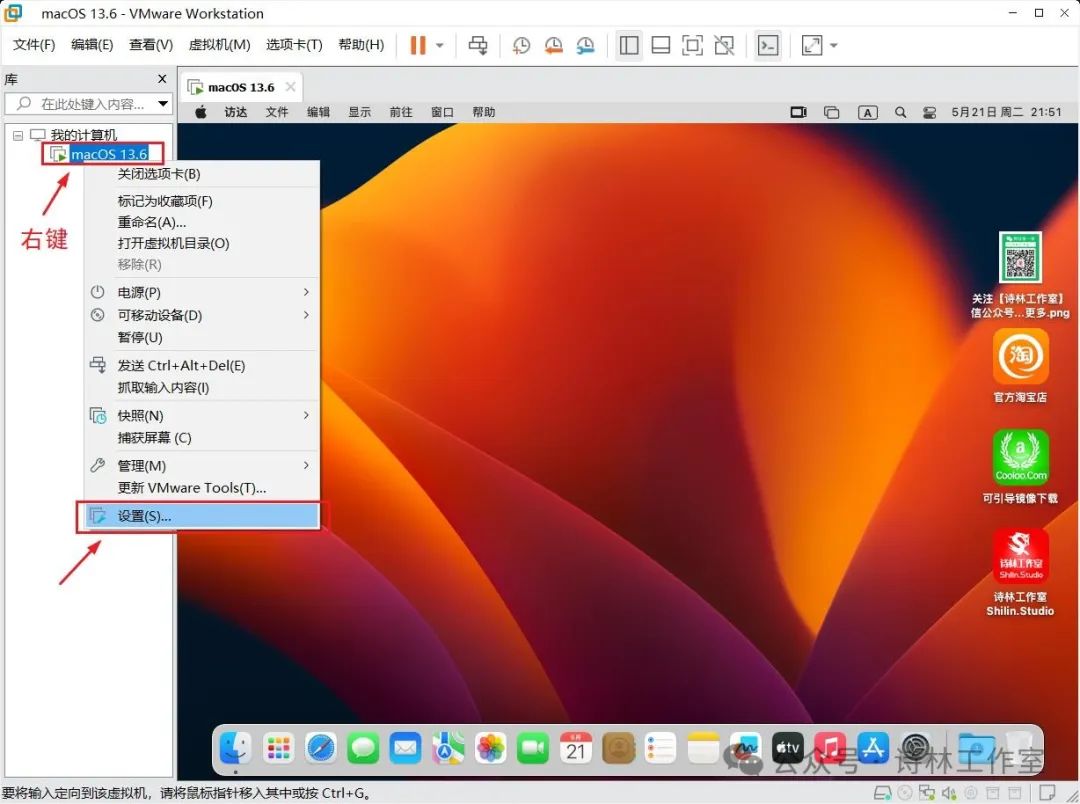
13、在弹出的配置中点击“选项”—>“共享文件夹”—>“总是启用”—>“确定”保存即可。
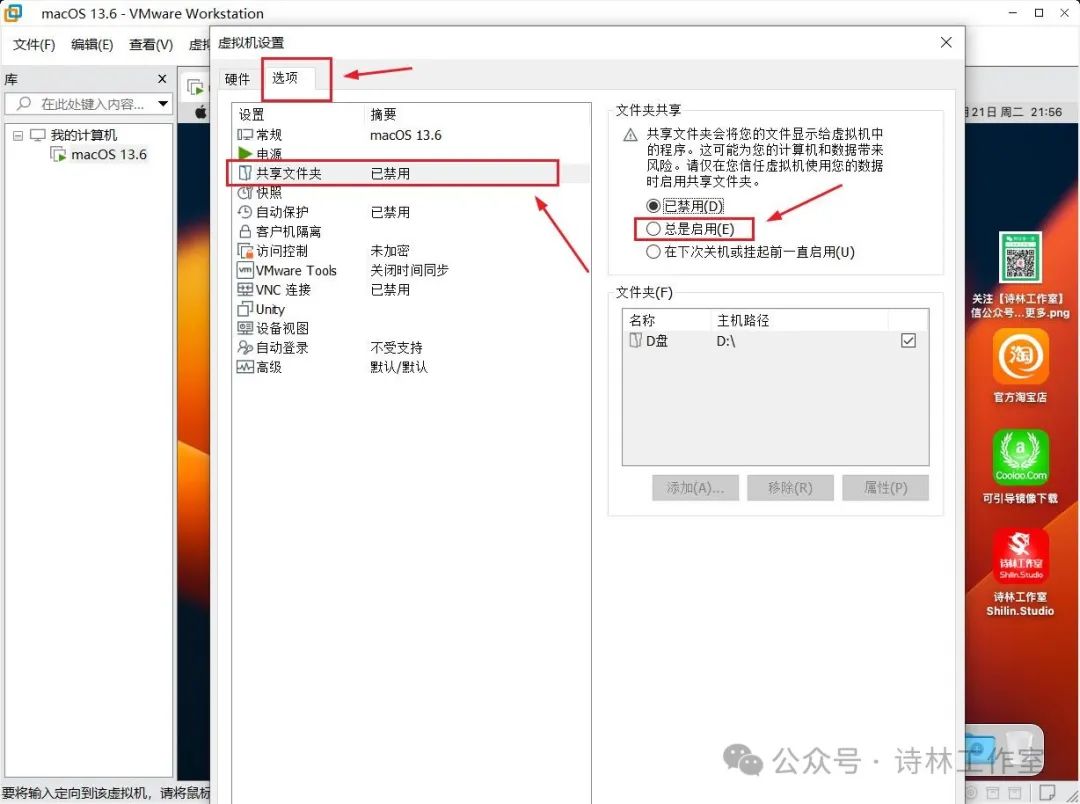
14、在此,顺便给大家讲下,我们的配置时,默认是以物理机的D盘为共享磁盘的。如果你的机上没有D盘或不想设置D盘为共享盘,那么就可以在这里修改、添加共享的磁盘或文件夹了。

15、上一步配置完成保存后,需要重启让其生效。
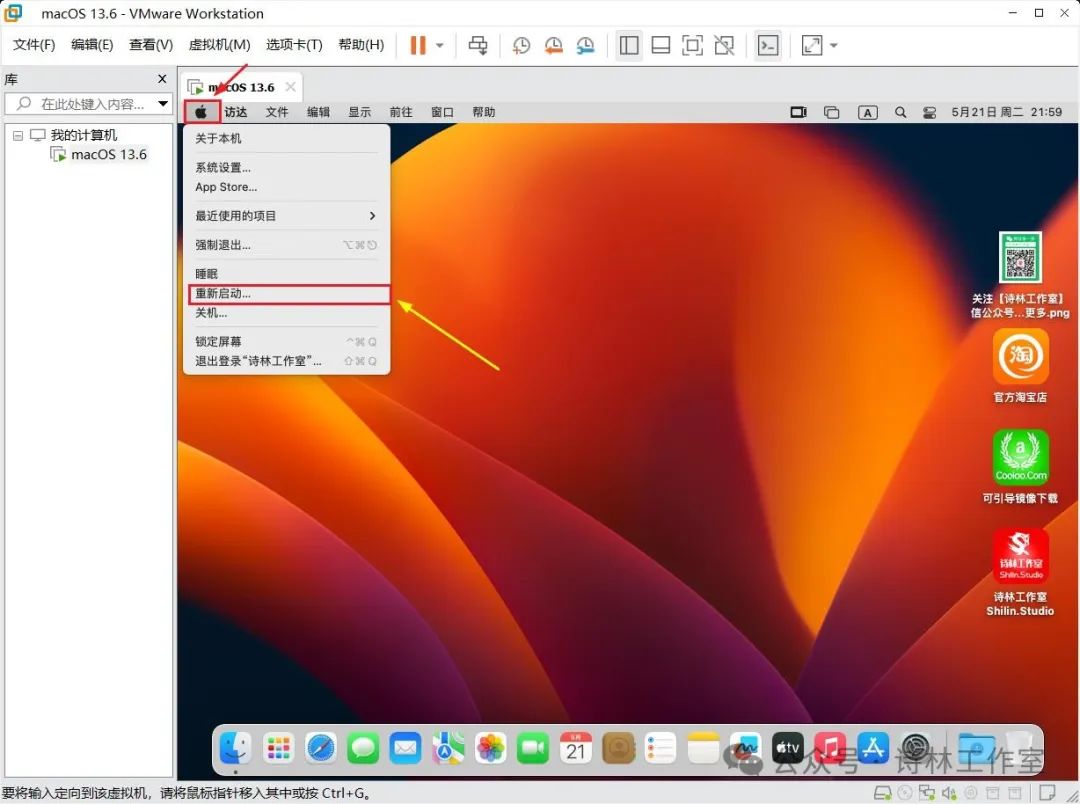
16、重新启动即可。
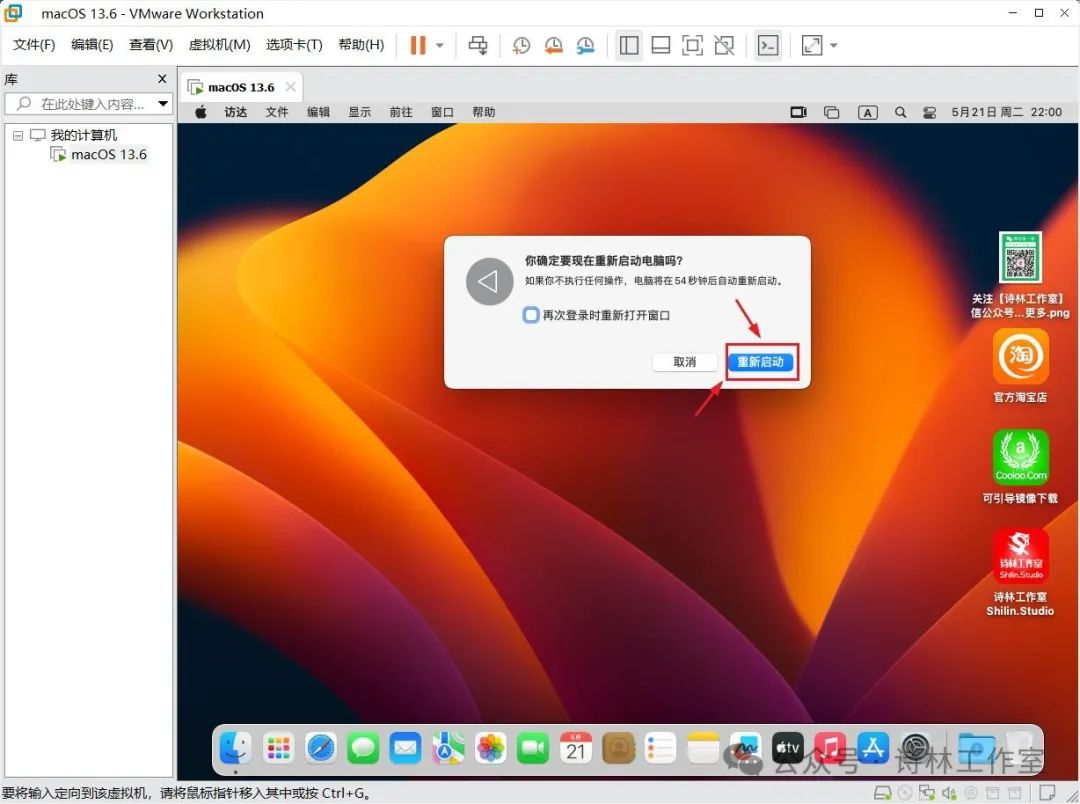
17、当你的系统在启动快进入桌面时,弹出以下错误,请忽略或取消即可。这些警告提示与系统正常使用没一点关系,如果你介意,可以自行删除虚拟机文件中的日志和缓存即可。
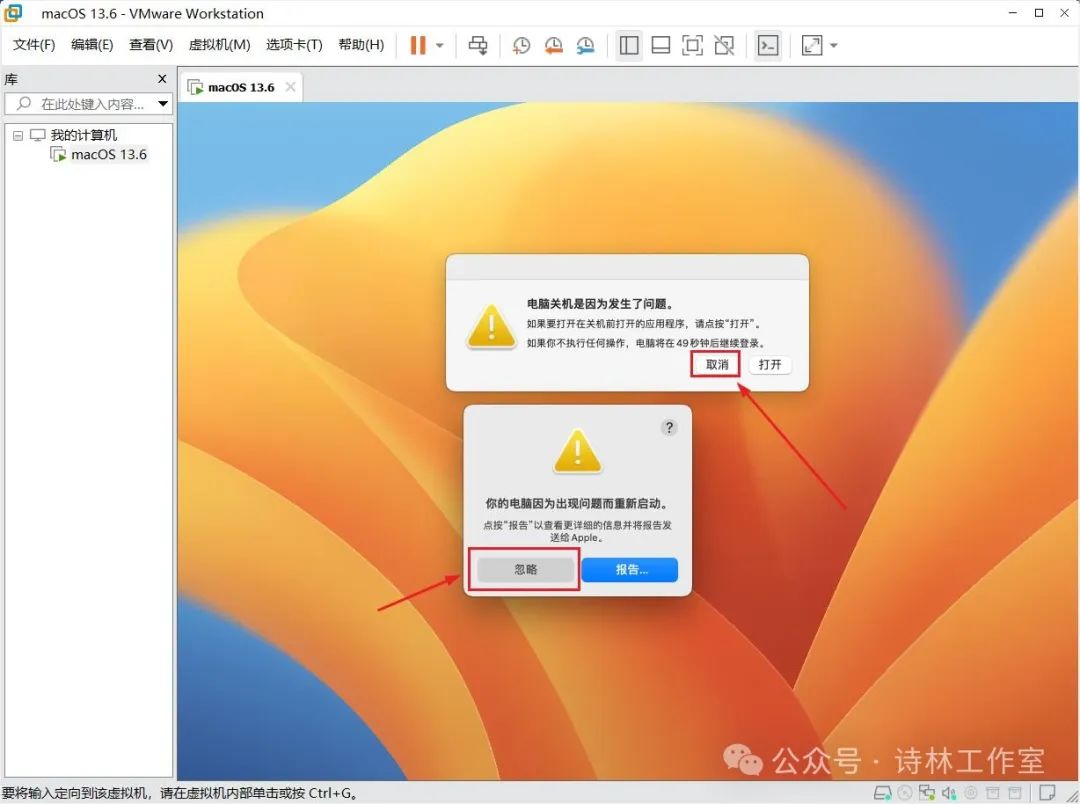
18、此时,共享磁盘在macOS虚拟机系统中就完美展示了。
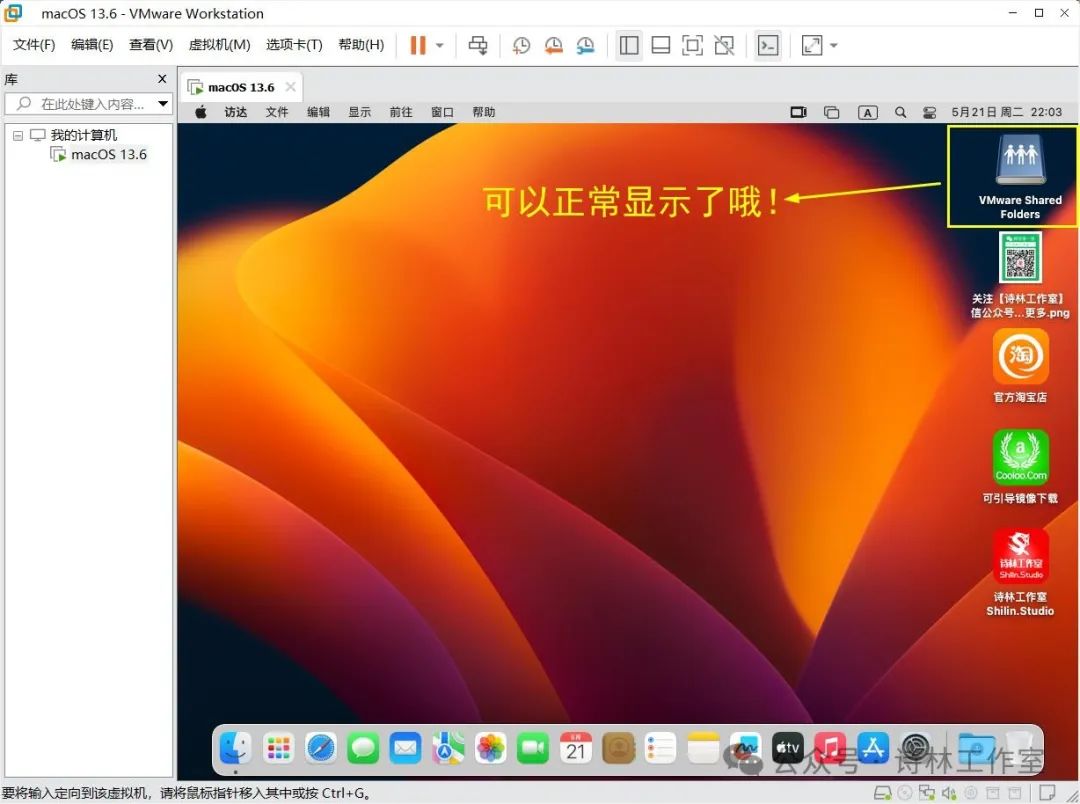
至此,虚拟机的导入就完美结束了。
以上就是全部分享的内容,分享的内容也得到了官方的同意,不喜勿怪,不喜勿喷。

























 9028
9028

 被折叠的 条评论
为什么被折叠?
被折叠的 条评论
为什么被折叠?










